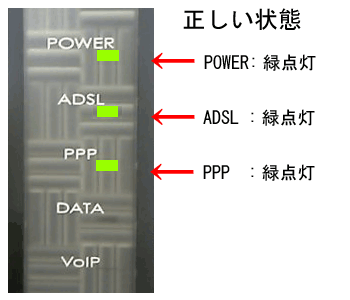NEC Aterm WD701CV インターネット接続設定
インターネット接続の設定
設定の前に
NEC Aterm WD701CV を利用してインターネット接続する際の、一般的な接続設定 (WAN側)をご確認いただけます。
Windowsに基づいてご案内しております。
Macintoshやその他OSについても同様の設定操作です。
設定時には、ブラウザで以下の設定が必要になる場合があります。
- JavaScriptの設定が無効の場合は「有効」にしてください。
- プロキシサーバを設定にしている場合は「無効」にしてください。
はじめて設定する場合
-
STEP1
ブラウザの起動
ブラウザを起動します。
アドレス欄に「http://192.168.0.1」と入力し、[Enter]キーを押します。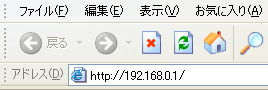
-
STEP2
管理者パスワードの初期設定
次回以降、設定画面にアクセスする際に使用するパスワードを確認を含めて2回入力します。
「設定」をクリックします。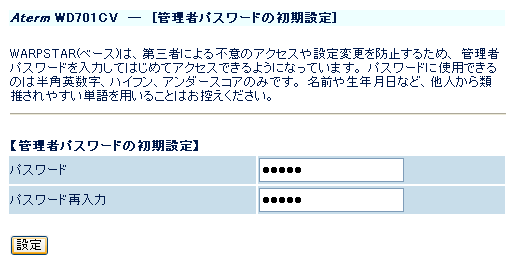
-
STEP3
クイック設定ウィザード (接続設定)
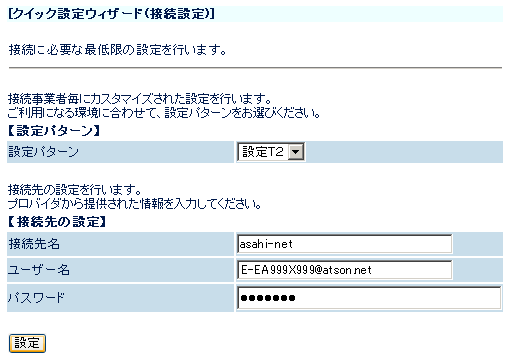
設定パターン 設定T2 接続先名 任意
例:asahi-netユーザー名 ADSL認証ID
(例:E-EA999X999@atson.net)パスワード 空白(何も入力しないでください) 上記のように設定し、「設定」をクリックします。
-
STEP4
クイック設定ウィザード (電話設定)
ここでは電話設定は行いません。
「設定」をクリックします。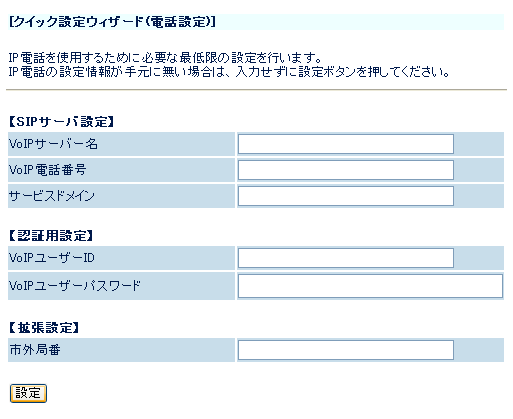
ダイアログが表示されたら、「OK」をクリックします。

-
STEP5
設定ウイザード (設定中)
設定中は、再起動するまでお待ちください。
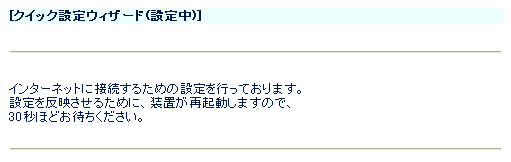
設定完了のダイアログが表示されたら「OK」をクリックします。

「はい」をクリックし、ウィンドウを閉じます。
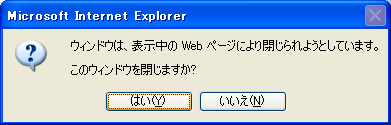
設定の確認
-
STEP1
ブラウザを起動します。
アドレス欄に「http://192.168.0.1」と入力し、Enterキーを押します。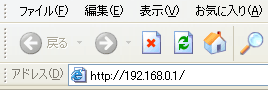
-
STEP2
ユーザー名 admin (工場出荷時)
パスワード 設定した管理者パスワード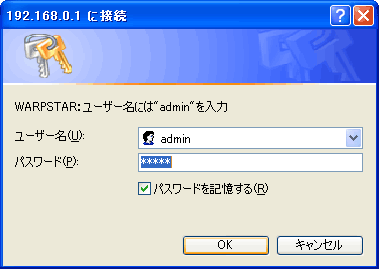
-
STEP3
画面左のプルダウンメニュー「基本設定」から「接続先設定」を選択します。
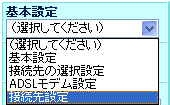
-
STEP4
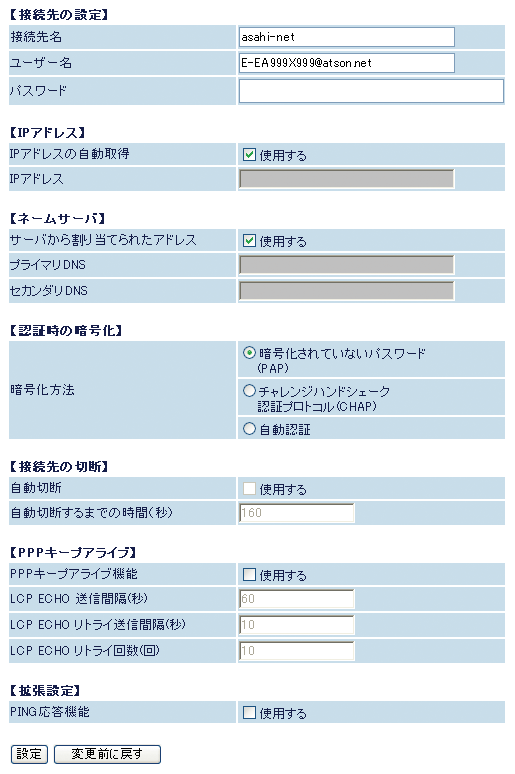
接続先名 任意
例:asahi-netユーザー名 ADSL認証ID
(例:E-EA999X999@atson.net)パスワード 空白(何も入力しないでください) IPアドレスの自動取得 「使用する」にチェック サーバから割り当てられたアドレス 「使用する」にチェック 暗号化方法 暗号化されてないパスワード (PAP) 接続先の切断・PPPキープアライブ 任意 - ※初期値のまま設定することをお勧めします
上記を参考に、設定をご確認ください。
(設定を変更した場合は、NEC Aterm WD701CVを再起動する必要があります。[設定]をクリックし、画面左のプルダウンメニューにある「登録」ボタンをクリックします。)
接続状態の確認
-
STEP1
画面左のプルダウンメニュー「情報」から「現在の状態」を選択します。
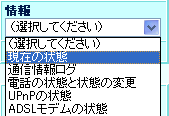
「接続状態」で「回線接続中」が表示されていれば、ADSL回線が接続している状態です。

-
STEP2
下記のようなランプ状態であれば、インターネットへの接続設定は完了です。